Solución al problema de bloqueo en Warzone 2
08/01/2023 · Actualizado: 28/11/2023
El tan esperado Warzone 2.0 finalmente está aquí, pero no muchos jugadores de Warzone 2.0 están satisfechos con el lanzamiento. Los jugadores, especialmente los jugadores de PC, se han quejado de los constantes problemas de bloqueo y congelación de Warzone 2.0. Otras plataformas como Xbox y Playstation también pueden emitir bloqueos de juegos.
🔥 Nuevo SORTEO: 5.000 ROBUX 💎
Ya sea que se trate de los servidores cargados o de una falla completa del lado de los desarrolladores, hay algunas formas en que los jugadores pueden abordar el problema del bloqueo y ejecutar su juego sin problemas. Así que sin más preámbulos, comencemos.
Puntos clave
- El recientemente lanzado Warzone 2.0 está causando bloqueos para muchos jugadores en todas las plataformas.
- Hemos discutido qué está causando el bloqueo en Warzone 2.0.
- Hay muchas soluciones para reducir o deshacerse de los bloqueos de los que hemos hablado aquí.
- Si ninguna solución funciona, espere las próximas actualizaciones de Warzone 2.0 que, con suerte, eliminarán los bloqueos y otros errores en el juego.
¿Qué está causando los bloqueos en Warzone 2.0?
Justo después de iniciar el juego o después de unos minutos, algunos jugadores se enfrentan a bloqueos constantes con un error emergente "La aplicación ha dejado de funcionar inesperadamente". Los desarrolladores están solucionando el problema del bloqueo de su lado con actualizaciones recientes, pero existe la posibilidad de que el error también ocurra de su lado.
Una PC de baja especificación podría no manejar los requisitos de Warzone 2.0 que conducen al bloqueo del juego. Si su juego no se ha actualizado a la actualización más reciente, significa que el rendimiento de su juego está desactualizado, por lo tanto, muchos bloqueos. Si no es el juego, las ventanas obsoletas también pueden causar algunos bloqueos del juego. Hay muchos otros problemas que pueden estar vinculados a su PC o a la configuración del juego. Discutiremos cada uno de estos problemas en nuestra guía más adelante con una solución para cada uno de ellos.
Dado que Call Of Duty: Warzone 2.0 todavía está en sus primeras etapas, es muy posible que el problema no esté de tu lado. Los nuevos juegos tienden a venir con errores y bloqueos, los desarrolladores están trabajando en ello y sacando nuevos lanzamientos. Así que espera una semana más o menos y si tu problema de bloqueo no está vinculado a tu plataforma, el juego dejará de fallar automáticamente en un futuro próximo. Pero no se preocupe si el accidente está sucediendo de su lado, estamos aquí para ayudarlo en este viaje.
 Clases Pokémon Scarlet y Violet: respuestas y recompensas
Clases Pokémon Scarlet y Violet: respuestas y recompensasCómo reparar fallas en la PC
Actualmente, los jugadores de PC son los que más se enfrentan a los bloqueos y esperan actualizaciones para una mejor experiencia. Mientras esperamos una nueva actualización, ¿por qué no hacer lo que podamos para que Warzone 2.0 funcione sin problemas? Aquí hay algunas formas / métodos que puede intentar para deshacerse del bloqueo desconocido en Warzone 2.0.
Comprueba los requisitos del sistema de Warzone 2.0
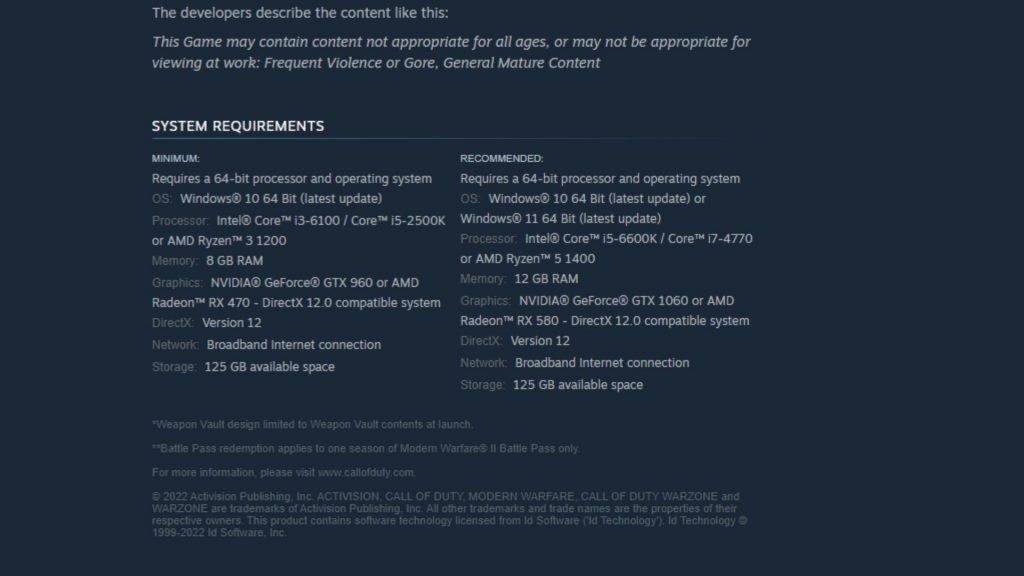
Requisitos del sistema – Créditos de imagen: VeryAliGaming
A veces, los requisitos del juego están muy por delante de los límites de PC del jugador. ¿Alguna vez has notado que tu juego de altas especificaciones se bloquea? La respuesta es simple, su PC no puede manejar los requisitos del juego para funcionar sin problemas. Lo mismo ocurre con Call of Duty: Warzone 2.0, debes verificar si tu PC está cumpliendo con los requisitos mínimos del juego. Los siguientes son los requisitos mínimos del sistema de Warzone 2.0:
- Sistema operativo: Windows 10 64 Bit (última actualización)
- Procesador: Intel Core 13-6100/Core 15-2500K o AMD Ryzen 3 1200
- Memoria: 8 GB de RAM
- Tarjeta gráfica: NVIDIA GeForce GTX 960 o AMD Radeon RX 470 – Sistema compatible con DirectX 12.0
- DirectX: Versión 12
- Red: Conexión a Internet de banda ancha
- Memoria interna: 125 GB Espacio disponible
Requisitos del sistema recomendados
- Sistema operativo: Windows 10 64 Bit (última actualización) o Windows 11 64 Bit (última actualización)
- Procesador: Intel Core i5-6600K/Core i7-4770 o AMD Ryzen 5 1400
- Memoria: 12 GB de RAM
- Tarjeta gráfica: NVIDIA GeForce GTX 1060 o AMD Radeon RX 580 – Sistema compatible con DirectX 12.0
- DirectX: Versión 12
- Red: Conexión a Internet de banda ancha
- Memoria interna: 125 GB Espacio disponible
En caso de especificaciones bajas, actualice su PC para cumplir con los requisitos mencionados para el juego. Otra opción es jugar con la configuración de gráficos más baja posible en el juego.
Actualiza tu Warzone 2.0
Dado que Warzone 2.0 es una versión reciente, las nuevas actualizaciones serán una ocurrencia común durante algún tiempo. Asegúrate de que tu juego se actualice a tiempo para mejorar aún más el rendimiento del juego. La versión obsoleta del juego tiene sus problemas que pueden incluir bloqueos. Así que mantente atento a cualquier actualización y asegúrate de que tu Warzone 2.0 no se esté ejecutando en versiones anteriores.
Tanto Blizzard como Stream difieren ligeramente en el proceso de actualización de los juegos, así es como puedes actualizar Call of Duty: Warzone 2.0 en ambos:
Actualización de Warzone 2 en Steam
- Inicie Steam y seleccione la opción "Biblioteca" en la parte superior.
- En la esquina izquierda de la pantalla, aparecerán todos sus juegos disponibles, busque Call Of Duty Warzone 2.0 y haga clic derecho sobre él.
- Al hacer clic con el botón derecho, aparecerá un menú emergente. Elija "Propiedades" aquí.
- Se abrirá un menú de Propiedades, elija "Actualizaciones" y selecciónelo.
- Ahora aparecerá una opción "Mantener siempre actualizado este juego" para una actualización automática.
- Selecciona eso para que el juego se actualice por sí solo cada vez que aparezca una nueva actualización.
- Reinicia Steam para Warzone 2.0 para actualizar.

Actualizar Warzone 2.0 en Steam – Crédito de imagen: VeryAliGaming
Actualización de Warzone 2.0 en Battle.net
- Abre el lanzador de Battle.net y selecciona Call Of Duty: Warzone 2.0.
- Junto al botón de reproducción, habrá un icono de configuración, selecciónelo.
- Aparecerá un menú emergente, seleccione "Buscar actualizaciones" allí.
- Si hay alguna actualización disponible, el juego se actualizará. Reinicia Battle.net e inicia el juego.
Para configurar su Battle.net/Blizzard en la actualización automática, simplemente vaya a Configuración, luego Instalación / Actualizaciones del juego, ahora vaya a Actualizaciones del juego y elija la opción "Actualizaciones automáticas".
Actualiza tu Windows
Un Windows obsoleto significa una PC que funciona lentamente. Para impulsar el sistema operativo, es importante mantener Windows actualizado. Si el rendimiento general de su PC se está desgastando debido a ventanas obsoletas, cualquier juego puede y se bloqueará. Por lo tanto, no olvides actualizar las ventanas.
Para actualizar sus ventanas, vaya a la opción "Inicio", en el menú emergente, vaya a "Configuración". Puede ver una opción "Windows Update", simplemente elija eso y luego "Buscar actualizaciones". Si realmente hay una actualización disponible, comenzará a tener lugar.
Verificar/reparar archivos
Puede haber algunos problemas con los archivos del juego. Es posible que el archivo falte o esté incompleto, algunos pueden estar dañados. Para obtener un escaneo y reparación rápidos, siga estos pasos:
Verificar/reparar en Steam
- Inicie Steam y vaya a "Biblioteca" en la parte superior.
- Haz clic derecho en Call Of Duty: Warzone 2.0.
- Aparecerá un menú emergente, elija "Propiedades" en él.
- Ahora vaya a "Archivos locales" en el menú de propiedades.
- Elija "Verificar la integridad de los archivos del juego" y se iniciará el proceso de validación de archivos.
- Una vez hecho esto, reinicie Steam.
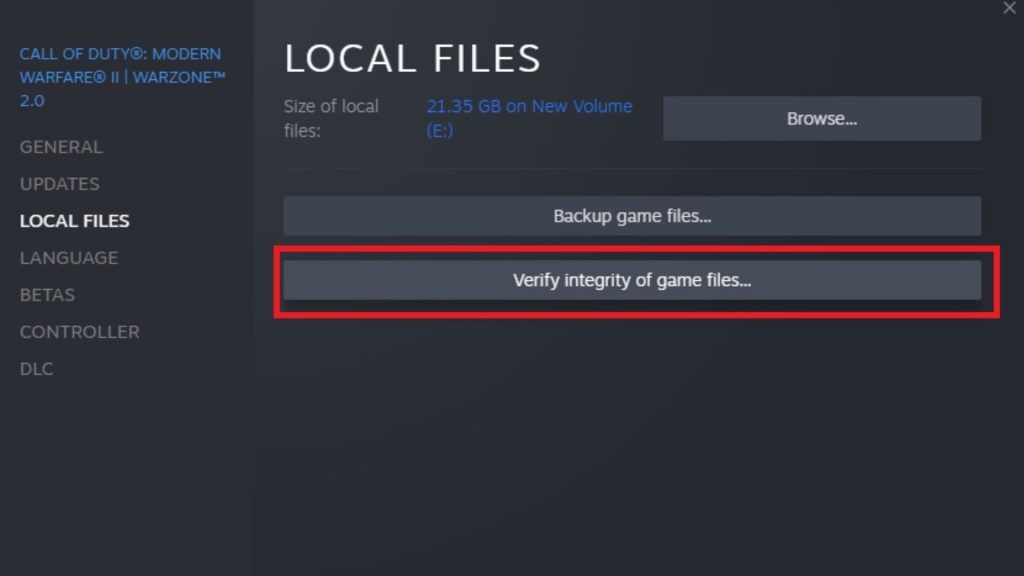
Verificar/reparar archivos en Steam – Créditos de imagen: VeryAliGaming
Verificar/reparar en Battle.net
- Abre Battle.net y ve a Call Of Duty: Warzone 2.0.
- Junto al botón de reproducción, se puede ver un icono de configuración, selecciónelo.
- Junto con muchas otras opciones, aparecerá "Escanear y reparar". Elija eso para eliminar cualquier archivo corrupto.
- Una vez finalizado el proceso, reinicia Battle.net e inicia el juego.
Actualizar o instalar el controlador de gráficos
Dado que un controlador de gráficos ayuda a la tarjeta gráfica a funcionar en una PC, juega un papel importante en el rendimiento del juego. La mayoría de los bloqueos ocurren debido a un controlador de gráficos desactualizado, muchas personas ni siquiera son conscientes de actualizarlo de inmediato. Entonces, si eres una de esas personas, verifica si tu controlador de GPU / gráficos está actualizado. Para actualizar el controlador, siga estos pasos:
- Haga clic en el menú Inicio y busque "Administrador de dispositivos".
- Ahora vaya a "Adaptadores de pantalla" y haga clic derecho sobre él.
- Aparecerá el controlador de gráficos, haga clic derecho sobre eso también y seleccione "Actualizar controlador"
También es posible que tenga la versión anterior del controlador de gráficos. Asegúrese de revisar NVIDIA, Intely AMD e instale la última versión disponible del controlador de gráficos deseado.
Cerrar aplicaciones en segundo plano
Si deja aplicaciones adicionales o innecesarias ejecutándose en segundo plano, la potencia de procesamiento, incluido el ancho de banda de la PC, disminuirá, lo que hará que el juego actúe o incluso se bloquee. Sin embargo, generalmente es el caso de las computadoras débiles o lentas, por lo que si no encaja en esa categoría, pruebe otros métodos en su lugar. Aún así, es mejor no dejar las aplicaciones ejecutándose en segundo plano mientras juegas Warzone 2.0, mejor prevenir que curar.
Deshabilitar todas las superposiciones
El propósito de las superposiciones en el juego es permitir a los jugadores videollamadas, llamadas de voz, transmitir e interactuar con otros fácilmente. A menos que seas un streamer, las superposiciones en el juego siempre deben estar desactivadas. La razón es que pueden causar múltiples problemas compatibles y consumir ancho de banda de datos, lo que lleva a un posible bloqueo durante el juego. La mejor opción es deshabilitar su superposición de Discord, Twitch, Steam y NVIDIA desde sus respectivas aplicaciones.
Cómo solucionar bloqueos en Xbox
Los bloqueos de Call of Duty: Warzone 2.0 que ocurren en Xbox suelen estar en modo multijugador. Puede que no sean frecuentes como en PC, pero algunos jugadores de consola todavía están reportando bloqueos. No se preocupe, también hay algunas soluciones para deshacerse de estos bloqueos en Xbox.
Actualizar la Xbox
Al igual que Windows obsoleto en PC, una Xbox obsoleta puede causar múltiples errores y reduce el rendimiento general del juego. Para evitar cualquier error o bloqueo debido a una Xbox anticuada, realice los siguientes pasos para una actualización.
- Mantén presionado el botón Xbox en la consola.
- La Guía se abrirá. Seleccione "Perfil y sistema", será el icono de su cuenta.
- Ahora seleccione "Configuración", luego "Sistema". Puede ver la opción "Actualizaciones" ahora, elija eso.
- Ahora vaya a "Actualizar consola" y eso es todo.
Asegúrese de seleccionar "Mantener mi consola actualizada" también para no tener que seguir estos pasos cada vez.
Actualizar Warzone 2.0 en Xbox
Como ya hemos mencionado, Warzone 2.0 se ha lanzado recientemente y nuevas actualizaciones aparecerán con bastante frecuencia. Asegúrate de mantener el juego actualizado con cada actualización. Para actualizar Warzone 2.0 en Xbox, sigue estos pasos:
Inicie su Xbox y vaya a "Mis juegos y aplicaciones".
Aparecerá una barra lateral, seleccione "Administrar" desde allí.
Ahora ve a "Actualizaciones" y selecciona Warzone 2.0 allí.
Asegúrate de activar tu opción de actualización automática también para evitar tener que buscar con frecuencia futuras actualizaciones de Warzone 2.0.
Vuelva a iniciar sesión en su cuenta de Xbox
Reiniciar sesión simplemente significa cerrar sesión y volver a iniciar sesión en su cuenta. A veces, es posible que nuestra Xbox no esté procesando datos perfectamente o que tenga algún tipo de almacenamiento en búfer, pero un simple registro puede ayudar con eso.
Si ninguna de las soluciones mencionadas te ayudó con el bloqueo en Warzone 2.0 en Xbox, tu mejor opción es esperar las próximas actualizaciones. Lo más probable es que la nueva actualización solucione el problema de bloqueo en el modo multijugador.
Cómo solucionar bloqueos en Playstation
No hay muchos informes de bloqueos en la plataforma Playstation. Sin embargo, dado que Warzone 2.0 es un lanzamiento temprano, los bloqueos pueden ocurrir en cualquier momento. Por lo tanto, si aún se produce un bloqueo inesperado para usted, solo asegúrese de que su juego y el software del sistema PS estén actualizados.
Actualizar Warzone 2.0 en Playstation
Un Warzone 2.0 obsoleto, sin importar en qué plataforma, puede reducir en gran medida el rendimiento del juego, así que sigue estos pasos para actualizar tu juego:
- Vaya a la opción "Configuración" desde la pantalla principal.
- Ahora seleccione "Sistema" y luego "Software del sistema".
- Vaya a "Actualizaciones de software del sistema" para buscar actualizaciones.
- Si hay alguno, actualiza el juego.
Asegúrese de configurar su PS para actualizaciones automáticas para juegos para evitar visitas constantes a la opción de actualización.
Actualizar el software del sistema Playstation
Una Playstation actualizada proporcionará más estabilidad junto con características adicionales. Para actualizar la Playstation, sigue estos pasos:
- Ve a la opción "Configuración" de Playstation.
- Ahora vaya a "Actualizaciones de software del sistema", si hay alguna actualización disponible, Playstation comenzará a actualizarse.
Mantenga la Playstation en funcionamiento durante la instalación para evitar cualquier tipo de daño al sistema.
Observaciones finales
Los juegos recién lanzados tienden a tener problemas de bloqueo, por lo que lo mejor que puede hacer es ser paciente. Pero, muchos jugadores se están deshaciendo de estos choques desconocidos en Warzone 2.0 por múltiples oportunidades de su lado. Hemos reunido todas las correcciones a estos bloqueos en nuestra guía y esperamos que sean útiles para usted. ¡Feliz juego!
Check-out El juego Modern Warfare 2 sigue congelándose en PS4 para una lectura similar.

Deja una respuesta